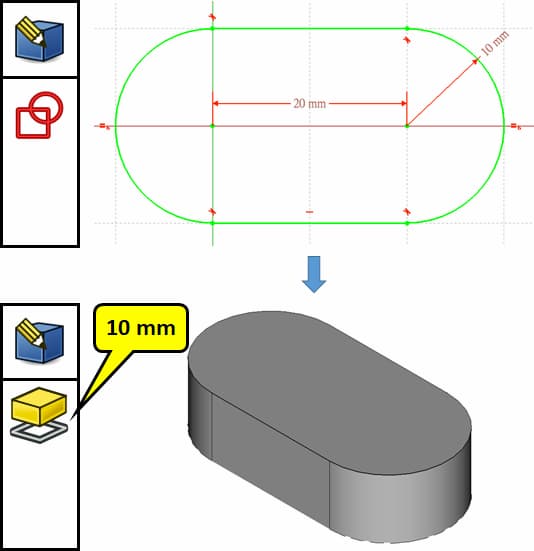用FreeCAD進行圖片測繪
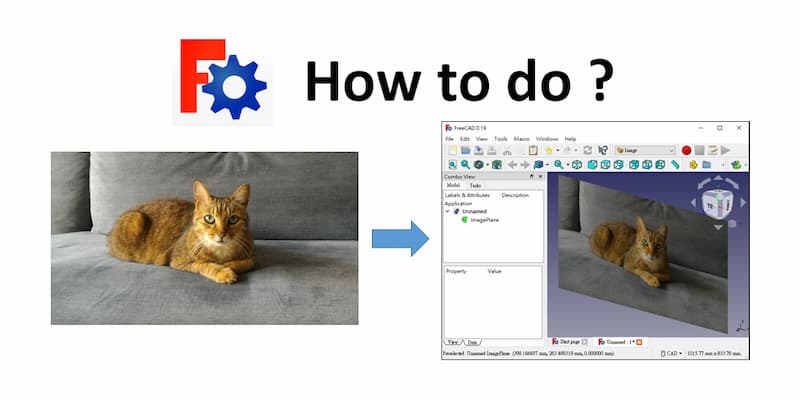
網路上經常有型錄提供產品三視圖及尺寸,例如汽車、家具等。如果你看到一張椅子,想把它畫成3D模型。但你只有圖片和長寬高,要怎麼把椅子畫出來呢?對!量圖片!這就是 圖片測繪 。 FreeCAD可 將圖片載入.FCStd檔 ,並把 圖片尺寸調整成與FreeCAD同步 。你可用測量功能取得距離,或在草圖(Sketch)介面(Part Design或Sketcher工作平台皆可)下進行描圖並標註尺寸。 阿伯的老喵喵……可愛吧XD。FreeCAD支援jpg、png、gif、bmp、svg、tif等多種圖片格式,但貓太難畫,所以我們的範例長這樣: 首先請在FreeCAD開個新檔,匯入圖片的方法如下圖所示: 結果如下圖: 圖片會出現在 XY 平面,你可以用 Placement 功能改變圖片所在平面與位置。匯入圖片後會在Combo View產生名為 Image01 的圖片物件,你旋轉視角就會看到圖片跟著旋轉。 匯入圖片後,我們將視角定在 Top ,然後用 測量功能(Measure distance) 檢查圖片目前的大小。方法如下圖: 圖片比零件實際尺寸大,所以我們要 調整比例 ,讓測量值與實際尺寸盡可能接近,以便測量圖上沒有標示的尺寸。因為標註尺寸是 30 ,測量值是 86.52 ,所以圖片縮小比例 = 30 / 86.52 = 0.34674 。調整圖片比例方法如下圖: 用測量功能再次檢查,你會發現測量結果與尺寸標註值很接近。調整圖片比例前可先 放大顯示 ,這樣取點會更準確。 最後教大家如何 微調圖片位置 。先選擇 XY平面 進入草圖介面,然後測量 零件軸線與零件底面交點 相對於 絕對原點 的偏移量,方法如下圖: 將圖片沿 負X方向平移1.38mm ,沿 正Y方向平移15.13mm 。方法如下圖: 再進入草圖介面,你會發現圖片已經對準囉。如下圖: 尺寸比例與位置都調整好,描圖就不是問題啦。請注意: 逆向工程可能涉及違法 ,參考別人設計後,記得要加入自己的創意喔。 (FreeCAD 0.21版適用)